什么是Microsoft Defender限时扫描
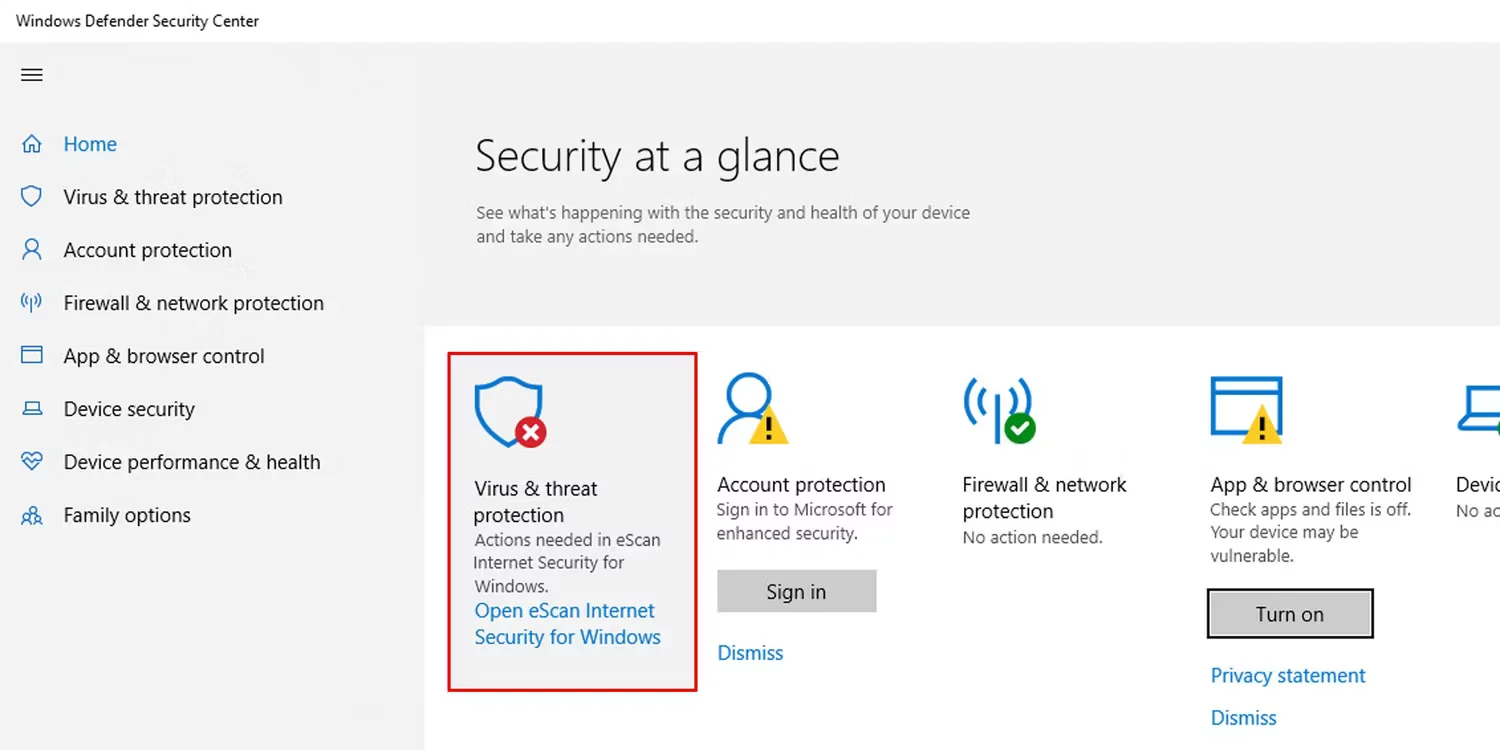
使您的计算机免受威胁和恶意软件的侵害很重要。 如果您想要针对有害软件提供额外保护,您可能已经考虑安装自己的防病毒程序并关闭内置的 Microsoft Defender。 但是,您可以两全其美。
微软在 Windows 10 build 14352 中提供了一项名为“限时扫描”的功能,它允许你在使用你首选的防病毒软件的同时拥有 Windows Defender 的安全网。 下面解释了它是什么以及如何启用它以增加保护。
推荐:如何在Microsoft Excel中添加减去日期和时间
什么是有限定期扫描? 你需要知道的一切
如果您使用的是 Windows Defender 以外的防病毒程序,则可以将有限定期扫描视为针对安全威胁的附加保护层。 它是一个检测和阻止对您 PC 的威胁的系统,它既可与 Microsoft 的内置防病毒解决方案以及 Windows 10 和 11 上的第三方产品一起使用。
默认情况下总是打开吗?
如果您已打开 Windows Defender 实时保护,则会自动启用有限定期扫描。 因此,如果您信任 Microsoft,那么您无需执行任何其他操作 – 在这种情况下会打开定期扫描。
但是,如果您使用的是第三方防病毒解决方案,则默认情况下会关闭此设置。 在这种情况下,您必须将其打开以添加病毒防护,并且也可以随时将其关闭。
它是如何工作的?
启用此设置后,操作系统会使用内置的 Windows Defender 扫描引擎定期扫描威胁。 也就是说,即使你没有使用 Windows Defender 作为主要的杀毒软件,Limited Periodic Scanning 设置也会使用微软的内置工具。
如果检测到威胁怎么办?
如果检测到威胁,Windows Defender 会自动执行清理/隔离操作。 您无需采取任何进一步的措施。 它将通过 Windows 通知通知您。
您可以使用 Windows Defender 用户界面检查是否检测到任何威胁并查看已采取的操作。 如果您需要采取任何进一步的措施,可以通过 Window Defender 用户界面来完成。 您还可以检查“历史记录”选项卡以了解检测到的其他威胁。
它什么时候运行?
该过程有时会使用 Windows 自动维护设置来扫描您的 PC,这对您使用计算机的影响最小。 或者,您可以在方便时安排扫描。
如何启用有限的定期扫描
如果您安装了第三方防病毒软件,您可以使用以下步骤打开有限定期扫描。
- 单击开始菜单并向下滚动到 W 部分。
- 点击 Windows Defender 安全中心. 您也可以将其视为 Windows 安全.
在下面 家 在左侧的选项卡中,您应该会看到您正在使用的防病毒软件 病毒和威胁防护 场地。
- 单击它以显示其设置。
在底部,您应该有 Windows Defender 防病毒选项,旁边有一个下拉菜单。
单击下拉菜单。
- 切换 定期扫描 上。 您可能需要管理员权限才能完成此操作。
启用此设置后,您应该会看到更多选项,例如病毒和威胁防护设置以及运行高级扫描的能力。
您是否应该在 Windows PC 上启用有限定期扫描?
由于有限定期扫描提供了重要的额外保护层以抵御威胁,因此如果您使用的是 Windows Defender 以外的防病毒解决方案,最好启用它。 您可以安排它在您不使用 PC 或不需要大量资源时运行。 所有这一切使它成为额外威胁防护的便捷解决方案。
有限的定期扫描似乎是要走的路
凭借其增加的安全性、易用性和最小的中断,在您的 Windows 机器上设置有限定期扫描似乎是一件轻而易举的事。 您不必打开 Windows Defender 来执行此操作是一个额外的好处 – 您可以保留您首选的防病毒解决方案并拥有两全其美的优势。
